wps电子签名怎么弄 WPS如何删除所有批注
经验直达:
- WPS如何删除所有批注
- wps电子签名怎么弄
- wps怎样设置签名
一、WPS如何删除所有批注
1、我们打开Word文档之后,点击切换到审阅,如下图所示:
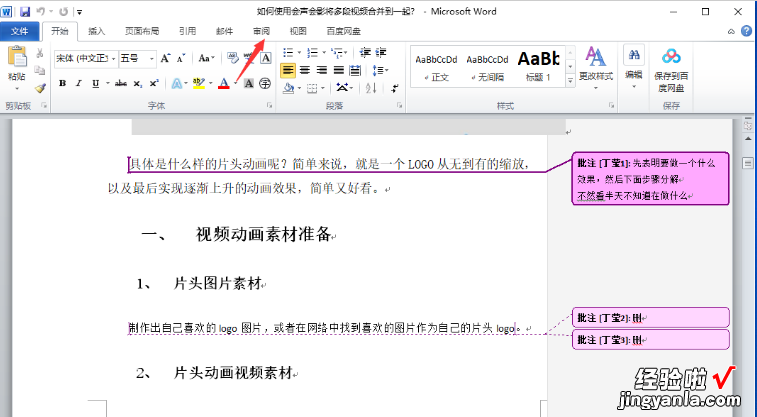
2、在文档右侧点击选中想要删除的批注,如下图所示:
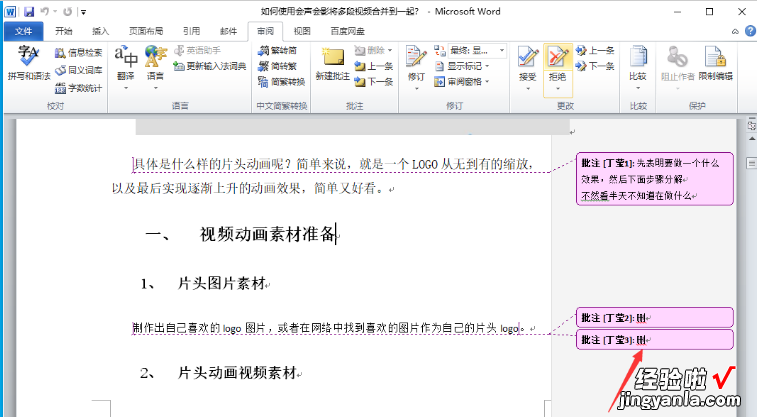
3、点击删除按钮,如下图所示:
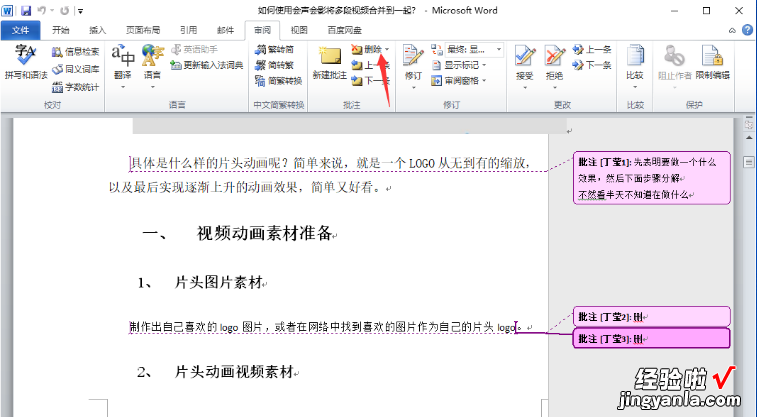
4、这样 , 所选中的批注内容就被删除了 , 想要删除所有批注的话,点击选中任意一个批注,如下图所示:
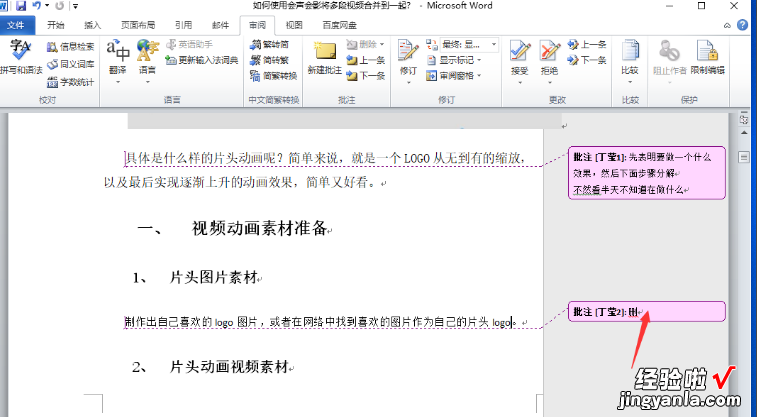
5、接着,点击打开删除按钮右侧的向下箭头图标 , 如下图所示:
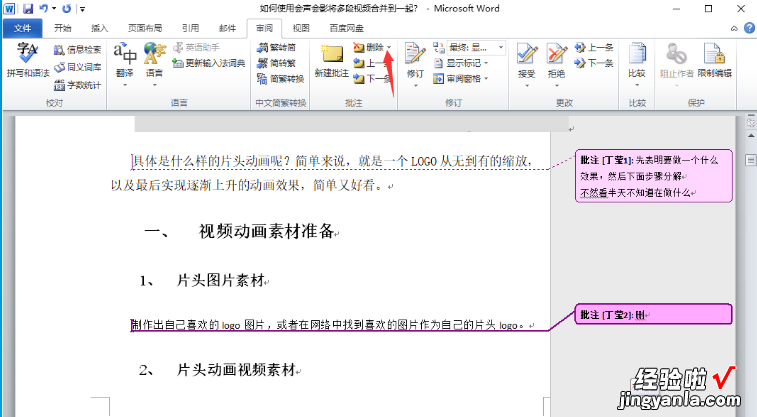
6、在弹出的菜单中选择删除文档中的所有批注,如下图所示:
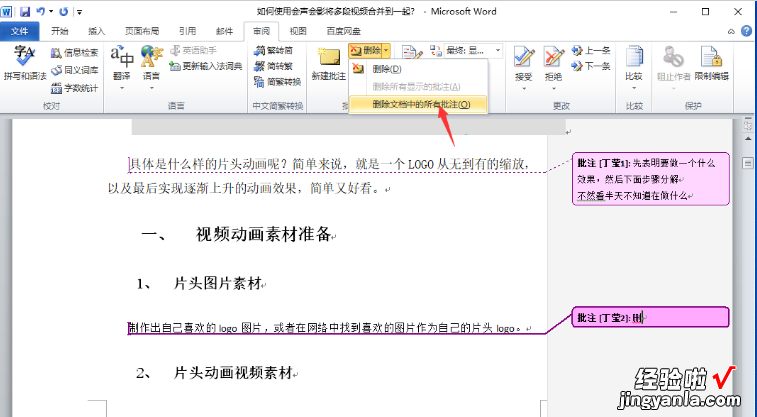
7、这时word文档中所有批注内容就被一键清空了,如下图所示:
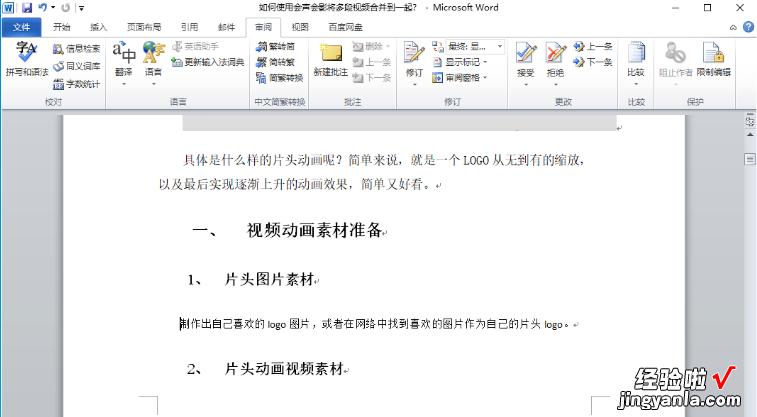
二、wps电子签名怎么弄
创建PDF文件后点击PDF签名即可,Windows电脑、苹果电脑的操作步骤相同,这里以Windows电脑的操作举例 , 通过6个步骤操作完成,具体操作如下:
工具/原料:联想Y7000P、Windows10、WPS11.1.0.
1、新建PDF
打开wps的主界面之后,点击上面的新建,之后再点击新建PDF 。
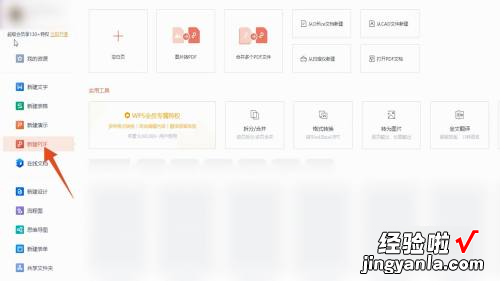
2、点击插入
新建了PDF文档之后,选择点击上面的插入选项 。
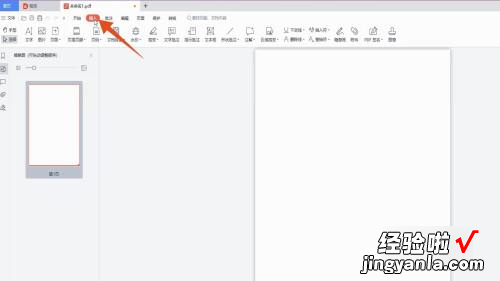
3、点击PDF签名
进入到插入选项之后,选择点击上面的PDF签名选项 。
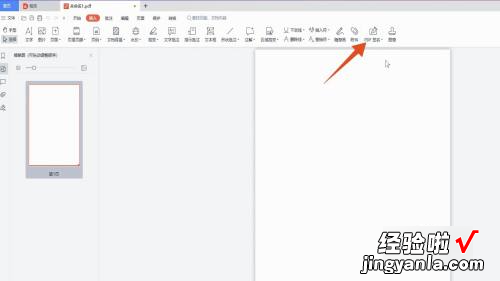
4、点击创建签名
打开签名的选项之后,点击里面的创建签名按钮进入 。
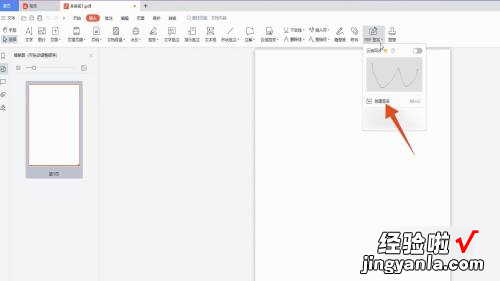
5、点击手写
打开签名按钮后,点击上面的手写选项,然后直接在下面面板写上名字 。
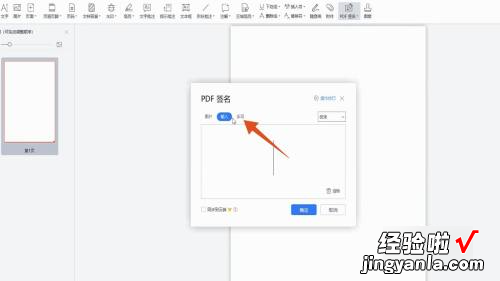
6、选择确定
写完名字之后,点击下面的确定按钮这个电子签名就制作好了 。
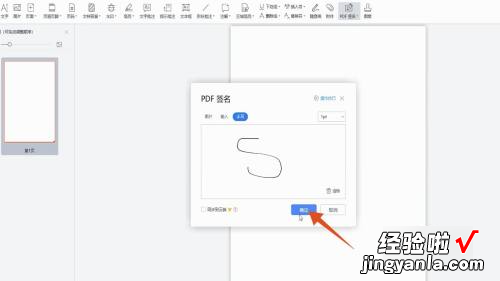
三、wps怎样设置签名
- 第一步,打开软件,选择工具 , 在拉出菜单中找到"选项"按钮 。
- 第二步,在弹出的窗口中长到,用户信息 , 点击 。
- 第三步,在右边窗口中,名字那里,输入你的名字,和你的地址,再点击定 。
WPSOffice是由金山软件股份有限公司自主研发的一款办公软件套装 , 可以实现办公软件最常用的文字、表格、演示等多种功能 。具有内存占用低、运行速度快、体积小巧、强大插件平台支持、免费提供海量在线存储空间及文档模板、支持阅读和输出PDF文件、全面兼容微软MicrosoftOffice格式(doc/docx/xls/xlsx/ppt/pptx等)独特优势 。覆盖Windows、Linux、Android、iOS等多个平台 。
【wps电子签名怎么弄 WPS如何删除所有批注】WPSOffice支持桌面和移动办公 。且WPS移动版通过GooglePlay平台,已覆盖的50多个国家和地区 , WPSforAndroid在应用排行榜上领先于微软及其他竞争对手,居同类应用之首 。
